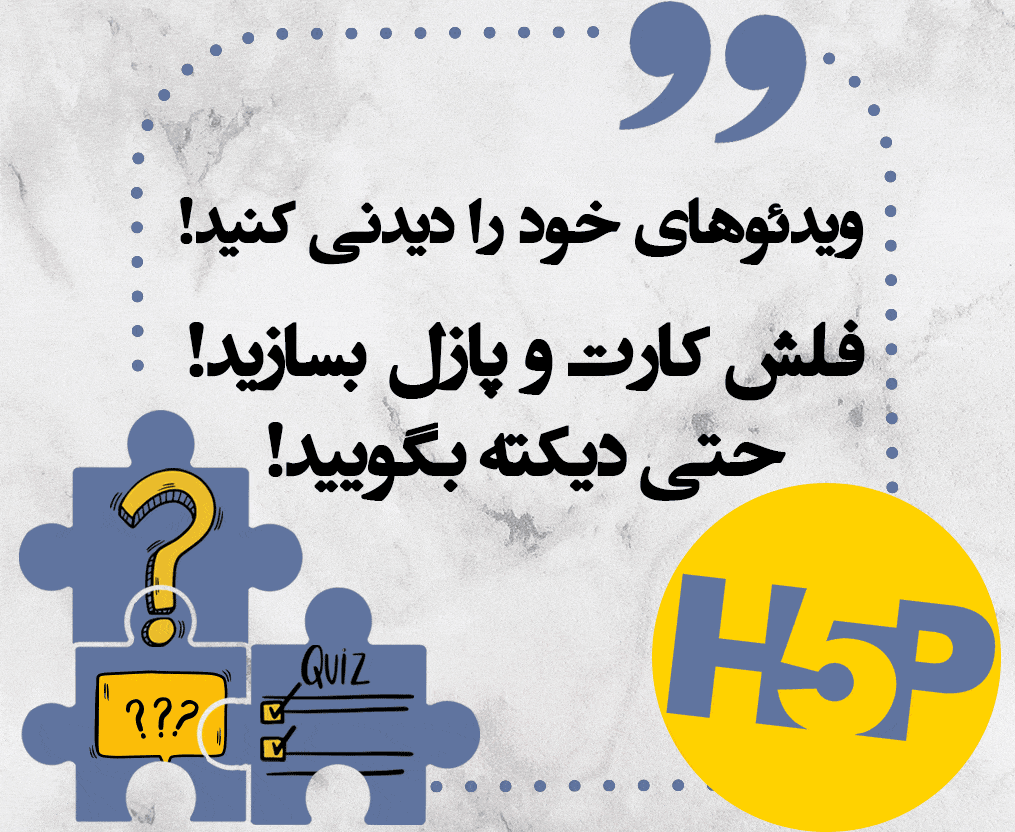چطور از تالار گفتگو در LMS استفاده کنم؟
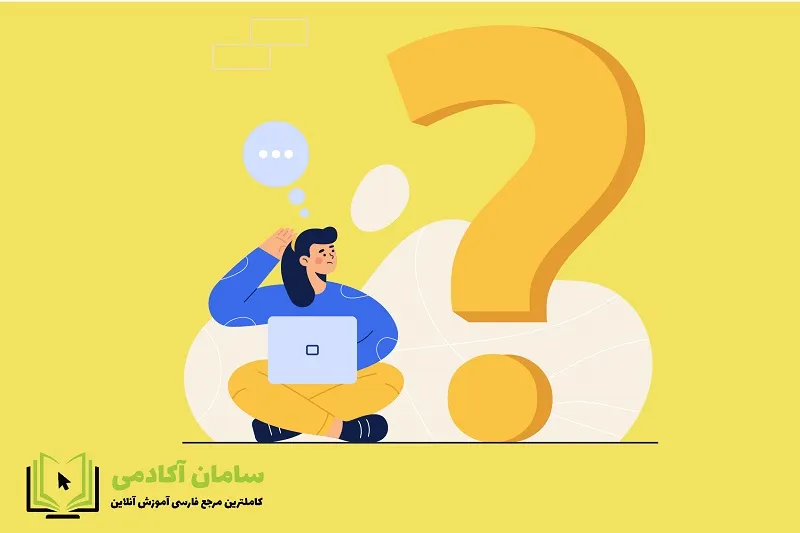
در یادگیری مجازی، زمانی که دسترسی به استاد به صورت حضوری وجود ندارد، شاگردان نیاز به فضایی برای اشکال پرسیدن در درس یا گفتگوی عمومی با استاد دارند. راهکار مودل، تالار گفتگو است! استفاده از تالار گفتگو متنوع است. گاهی تالارها برای طرح پرسش شاگردان و پاسخگویی استاد ایجاد می شود. گاهی ممکن است استاد، از تالار به عنوان یک فعالیت نمره دار فردی یا گروهی بهره بگیرد. بنابرین خوب است نحوه کار با تالارهای مختلف را بلد باشید. توجه به این نکته ضروری است که تالار یک فضای عمومی محسوب می شود و سوال یا نوشته شما در اختیار همه قرار می گیرد. برای استفاده بهتر همه هم شاگردی ها و جلوگیری از طرح موضوعات تکراری خوب است به قواعد نگارشی و قوانین موجود در تالارها که توسط استاد درس وضع می شود، توجه کنید. از طرفی ممکن است گاهی مساله یا سوالی را به طور شخصی با استاد کلاس مطرح کنید. گفتگوی خصوصی، امکانی است که LMS برای پیام دادن انفرادی به استاد یا هم شاگردی ها فراهم کرده است.
استفاده از تالار گفتگو برای طرح سوالات و اشکالات درسی (تالار نوع اول)
برخی از تالارها برای طرح سوالات و اشکالات درسی ایجاد شده اند. برای استفاده از تالار گفتگو که به این منظور در درس ایجاد شده، ابتدا وارد آن شوید. لازم است حتما به نکات و قوانینی که استاد درس در تالار نوشته و از شاگردان خواسته که به آن عمل کنند دقت کنید. بر روی دکمه شروع یک گفتگوی جدید کلیک کنید.
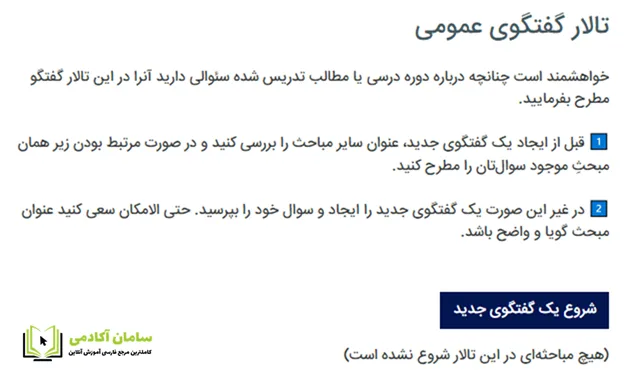
چگونه در یک تالار به سوال استاد پاسخ بدهم؟ (تالار نوع دوم)
استفاده از تالار گفتگو در LMS محدود به طرح سوال یا یک مباحثه در تالار گفتگو نمی شود. گاهی لازم است با پاسخ به سوالی که استاد در تالار طرح کرده، در فعالیت نمره دار درسی مشارکت کنید. در این نوع تالارها، لازم است اول پاسخ خود به سوال را بنویسید تا بعد از آن امکان دیدن پاسخ های سایر هم گروهی ها را داشته باشید.
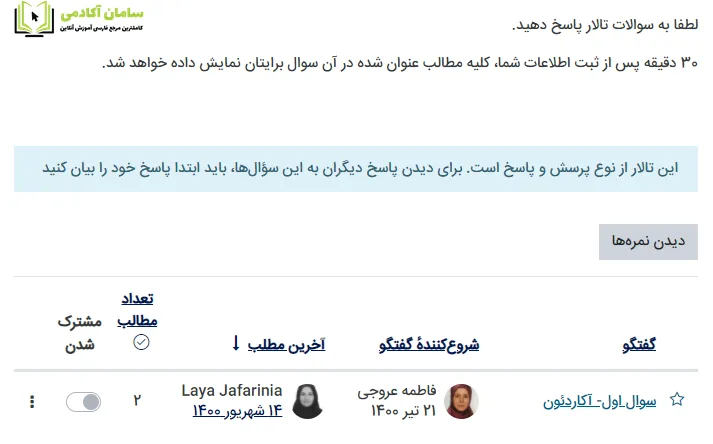
برای استفاده از تالار گفتگو در حالا پرسش و پاسخ درسی، بعد از ورود به تالار، بر روی لینک سوالی که می خواهید به آن پاسخ دهید کلیک کنید.
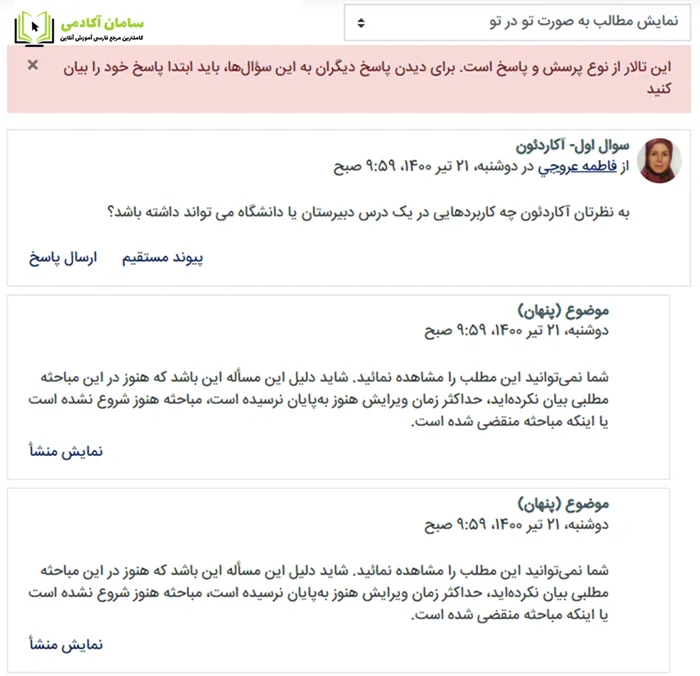
در اینجا، متن سوال یا مباحثه طرح شده در تالار را مشاهده می کنید. برای پاسخگویی به آن، لازم است بر روی ارسال پاسخ کلیک کنید. ممکن است شاگردان دیگری به سوال استاد پاسخ داده باشند. اما تا زمانی که پاسخ خود را ننویسید، امکان دیدن آنها را ندارید و با عنوان موضوع (پنهان) برای شما نمایش داده می شوند. مانند تصویر بالا.
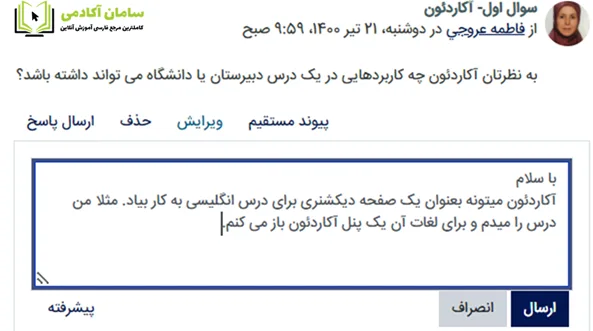
پس از نوشتن پاسخ خود، با کلیک بر روی ارسال، پاسخ شما در تالار طرح می شود.
چطور در تالار گفتگو متنم را بنویسم؟
زمانی که در تالار نوع اول، یک گفتگوی جدید را آغاز می کنید، تنظیمات زیر در دسترس شما قرار می گیرند.
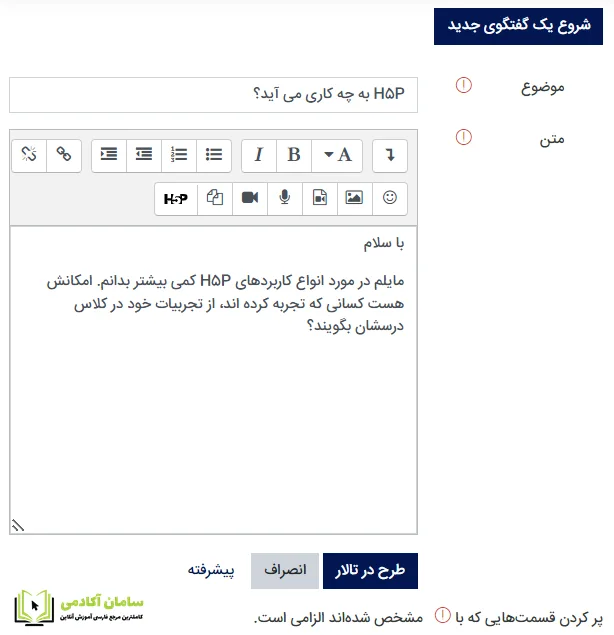
موضوع: عنوانی است که برای مباحثه یا سوال خود انتخاب می کنید. باید واضح و گویا و کاملا مرتبط با مطلبی باشد که می خواهید در متن بنویسید.
متن: صورت سوالی است که می خواهید در تالار طرح کنید یا گفتگویی که قرار است با استاد درس مطرح کنید، باید واضح، گویا، مختصر و به همراه کلیه اطلاعات مورد نیاز برای رساندن مفهوم سوال باشد. می توانید با کمک منوی ابزار موجود در بالای ویرایشگر، لینک، خندانک، تصویر، فایل صوتی، فیلم، صدا و یا ویدئویی از خودتان را هم پیوست کنید.
سپس با کلیک بر دکمه طرح در تالار، مطلب شما در تالار طرح خواهد شد.

چطور در تالار گفتگو به همراه نوشته ام فایل بفرستم؟
گاهی لازم است در مباحثه ای که در تالار طرح کرده اید، برای توضیح بیشتر، یک فایل را نیز پیوست کنید. ممکن است این فایل یک تصویر یا فایل ویدئویی یا صوت و یا تصویر خودتان باشد.
در ویرایشگر متن که در بخش قبل توضیح داده شد، انواع فایل های صوتی و تصویری را می توانید در نوشته خود اضافه کنید.
در صورتی که فایل شما، نوع دیگری (غیر از تصویر و صوت و ویدئوی کوتاه از خودتان) باشد می توانید با کلیک بر دکمه پیشرفته، از امکان پیوست فایل، برای ارسال در تالار استفاده کنید. در این صورت تنظیمات پیشرفته تری در اختیار شما قرار می گیرد.
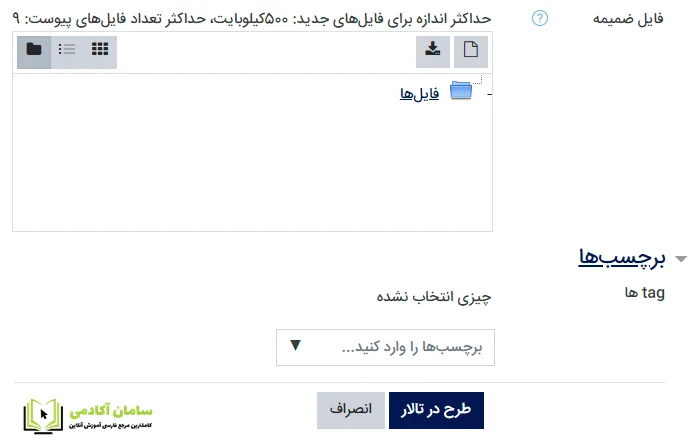
فایل ضمیمه: در صورتی که بخواهید فایلی نظیر PDF یا POWERPOINT يا WORD یا انواع دیگر فایل را ضميمه پيام خود قرار دهيد مي توانيد آن را در قسمت فايل ضميمه بارگذاري كنيد.
برچسب ها: با انتخاب برچسب هاي مناسب، مي توانيد امكان جستجوي مطلب خود را فراهم كنيد.
با كليك بر طرح در تالار پيام شما با اين تنظيمات پيشرفته كه اعمال كرده ايد در تالار نمایش داده می شود.
بعد از طرح سوال خود در تالار، یک پیام سبز رنگ برای شما ظاهر می شود. تا 30 دقیقه فرصت حذف و ویرایش پیام خود را دارید.

بعد از طرح سوال در تالار، مباحثه شما در لیست مباحثه های درون تالار قرار می گیرد. با کلیک بر روی نام مباحثه می توانید وارد آن شوید و پاسخ استاد یا دوستانتان را مشاهده کنید.
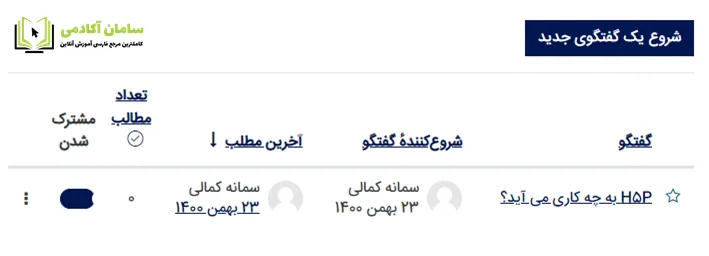
آنچه در این درس آموخته اید:
همان طور که مشاهده کردید، از تالار گفتگو می توانید برای اشکال پرسیدن در درس یا گفتگوی عمومی با استاد یا پاسخ به سوال نمره دار استاد استفاده کنید. پس خوب است نحوه استفاده از تالار گفتگو را بدانید. در این نوشته سعی شده این موضوعات با جزییات و به صورت تصویری شرح داده شود. شما چه تجربه ای از تالارهای LMS دارید؟ آیا تا به حال در استفاده از تالار گفتگو به مشکلی برخورده اید که حل آن برایتان آسان نباشد؟ برای ما پیام بگذارید.